1、RKTool 驱动安装解 压 光 盘02工 具 \ 烧 写 工 具 \windows目 录 下 的DriverAssitant_v4.5.zip 文件,打开“DriverInstall.exe”,点击“驱动安装”,提示安装驱动成功即可。如下图:
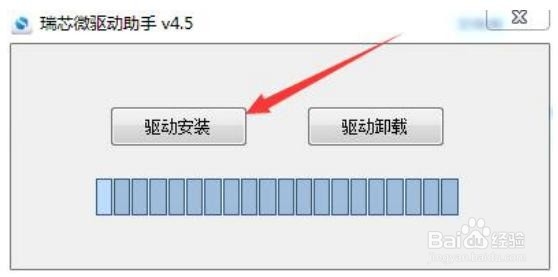
2、驱动安装成功,如下图:注意事项:1.目前支持的操作系统包括:XP,W坡纠课柩in7_32,Win7_64,Win8_32,W足毂忍珩in8_64。2.XP 系统在驱动安装完后,若还提示“发现新设备”, 安装驱动时选择“自动安装”。3.若之前已经安装过老版本驱动,请先点击“驱动卸载”后再进行“驱动安装”。
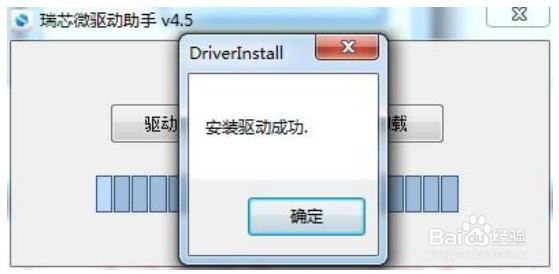
3、烧录 Linux 固件解 压 光 盘02工 具 \ 烧 写 工 具 \windows目 录 下 的LinuxTool_Release_v2.54.7z 文件,如下掬研疔缎图:得 到AndroidTool_Release_v2.54文 件 夹 , 双 击 进 入AndroidTool_Release_v2.54 文件夹,我们看到有两个文件夹,如下图:

4、首先拷贝我们编译生成的镜像文件,到 rockdev\Image 目录下,如下图:

5、然 后 返 回 到 AndroidTool_Release_v2.54 文 件 夹 目 录 下 , 进 入 到AndroidTool_Release 目录下,鼠标双击运行 AndroidTool.exe,如下图:

6、这时会打开烧写工具的主界面,如下图:

7、点击“升级固件”,如下图:
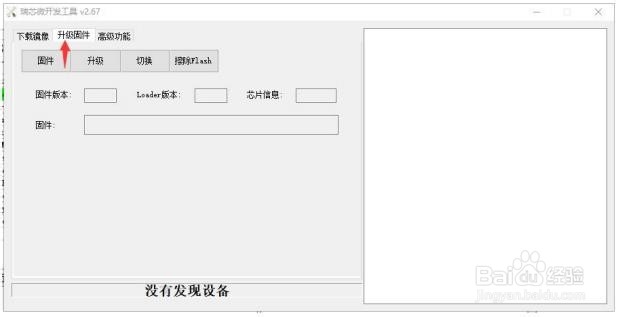
8、点击“固件”选择刚才的 Linux 镜像文件 update.img。如下图:
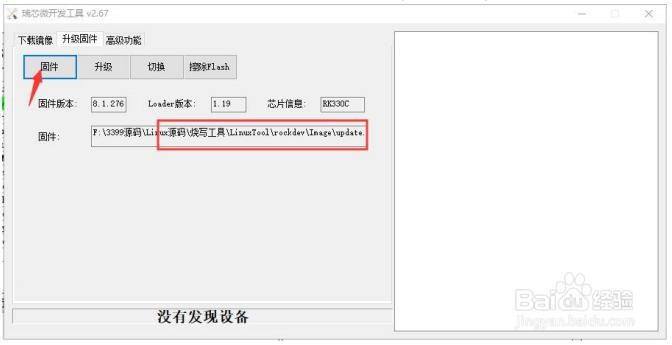
9、然后使用 Type-C 连接 iTop-3399 开发板到 PC 电脑上面,连接电源适配器到 iTop-3399 开发板,然后首先按下 iTop-3399 开发板的 vol+按键(按下不要松开),然后按下 iTop-3399 开发版的电源按键,启动开发板,这时烧写工具会提示发现新设备(此时可以松开 vol+按键了),如下图(如果您的烧写工具没有发现新的设备,可以关闭烧写工具,在重新打开一遍烧写工具,然后重复一下上面的上电步骤):

10、如果之前烧写 Android 镜像,需要先点击“擦除 flash”,如下图:
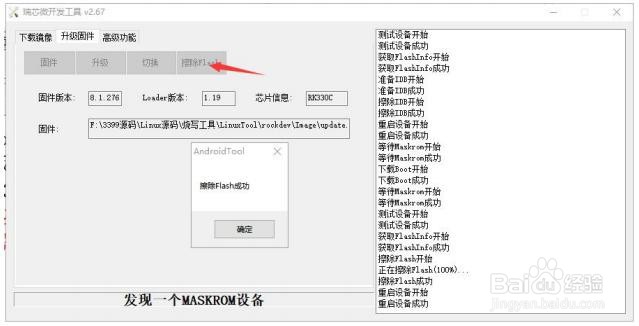
11、然后点击“升级”,开始下载固件。如下图:
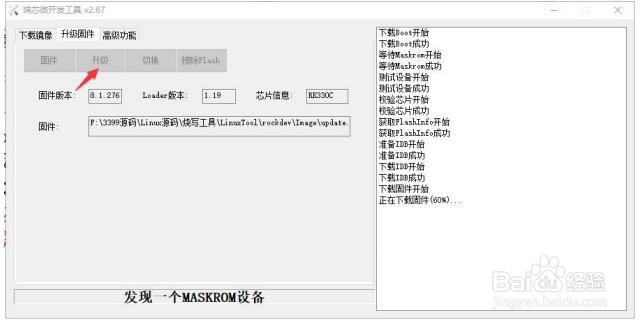
12、固件烧写完成,烧写工具右边会提示烧写成功,iTop-3399 开发板会自动启动,如下图:
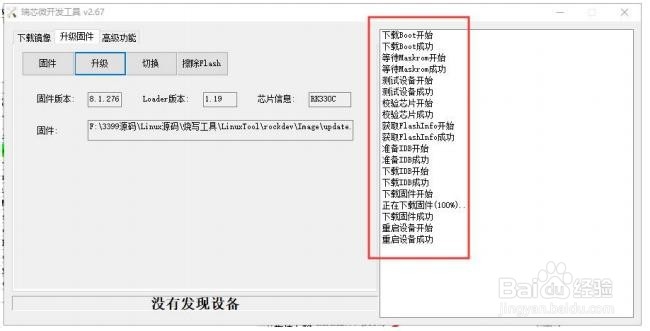
13、此时我们的烧写操作就完成了,如果您有购买迅为的屏幕,可以通过使用屏幕+触摸的方式来体验 Linux 系统,如果没有购买迅为的屏幕,可以通过 hdmi 接口连接到显示器,通过鼠标来体验 Linux 系统了。
14、单独烧写镜像解 压 光 盘02工 具 \ 烧 写 工 具 \windows目 录 下 的LinuxTool_Release_v2.54.7z 文件,如下图:得 到帆歌达缒AndroidTool_Release_v2.54文 件 夹 , 双 击 进 入AndroidTool_Release_v2.54 文件夹,我们看到有两个文件夹,如下图:

15、首先拷贝我们编译生成的镜像文件,到 rockdev\Image 目录下,以烧写内核为例,如下图:

16、然 后 返 回 到 AndroidTool_Release_v2.54 文 件 夹 目 录 下 , 进 入 到AndroidTool_Release 目录下,鼠标双击运行 AndroidTool.exe,如下图:

17、这时会打开烧写工具的主界面,如下图:
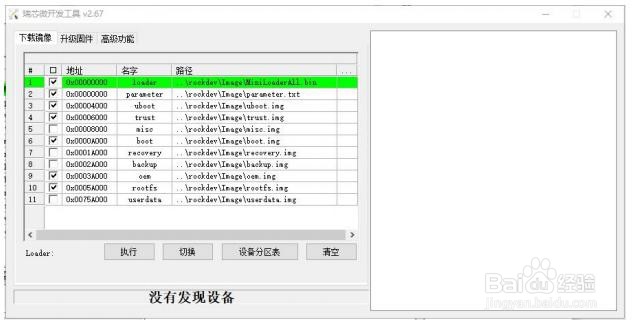
18、根据要单独烧写的镜像修改配置,例如单独烧写 boot.img,如下图:

19、然后使用 Type-C 连接 iTop-3399 开发板到 PC 电脑上面,连接电源适配器到 iTop-3399 开发板,然后首先按下 iTop-3399 开发板的 vol+按键(按下不要松开),然后按下 iTop-3399 开发版的电源按键,启动开发板,这时烧写工具会提示发现新设备(此时可以松开 vol+按键了),如下图(如果您的烧写工具没有发现新的设备,可以关闭烧写工具,在重新打开一遍烧写工具,然后重复一下上面的上电步骤):

20、然后点击“执行”按钮,开始烧写镜像,烧写过程中,烧写工具右边会有对应的打印信息,如下图:

21、烧写完成,烧写工具右边会提示烧写成功,iTop-3399 开发板会自动启动,此时我们的烧写操作就完成了。单独烧写 uboot 和 rootfs 和烧写 boot.img 一样,只需要拷贝相应的镜像,在烧写工具中选择要烧写的配置即可。